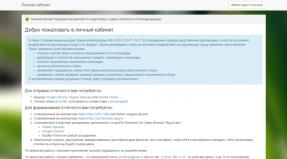TalkBack – что это за программа на Андроид. Talkback: что это за программа и как ее отключить
TalkBack – это приложение для людей, имеющих слабое зрение, и незрячих, разработанное Google для устройств на андроиде. Встроенная утилита постоянно обновляется, и ее можно полноценно использовать, не глядя на экран. После активирования программа действует таким образом: пользователь касается какого-либо элемента, а сервис сразу же выдает о нем информацию. Таким образом можно читать различную информацию на экране смартфона или узнавать какие-либо данные (к примеру, время или информацию о входящих вызовах) – их будет воспроизводить голос Google.
Загрузка весьма стандартна: нажать на иконку TalkBack, выбрать «Скачать» и затем место хранения. На скачанные файлы сохраняются в папку «Загрузки». После этого надо нажать на «Установить» и после полноценной установки запустить. Для активирования на Android 4 нарисуйте на экране замкнутый прямоугольник – утилита среагирует на этот жест и подаст звуковой сигнал — такая вот одна из . Иногда для активирования нужно немного прижать к экрану два пальца и удерживать нажим в течение трех-четырех секунд.
Для смартфонов с другими версиями сервис запускают и активируют, используя «Специальные возможности» или «Настройки». Для дальнейшего пользования после активации надо установить переключатель в позицию «ВКЛ».
Основные возможности сервиса
В данном сервисе можно:
- Озвучивать клавиши при нажатии;
- Подбирать уровень громкости;
- Использовать датчик расстояния для регулирования уровня громкости;
- Менять тон при озвучивании;
- Озвучивать данные о входящих вызовах;
- Изучать данные с помощью касания;
- Автоматически прокручивать списки;
- и сочетаниями клавиш;
- Преобразовывать речь в текст;
- Выбирать одним нажатием;
- Встряхивать устройство для последующего чтения содержимого на экране.
У утилиты имеется широкий набор основных настроек, а также инструкция для, которая пригодится при первоначальном запуске. Доступ к ним у Android 4.0 и версий выше можно получить по такому пути: настройки – специальные возможности – TalkBack – настройки. Для версий ниже 4.0 рекомендуется установить AccessibilityPreferences/TalkBackPreferences. Имеется и другой путь, например, на Samsung, начиная с версии 4.3, можно попасть так: открыть настройки — после этого перейти в мое устройство — специальные возможности – после этого TalkBack и настройки.
В отделе редактирования находятся различные полезные функции:
- Можно активировать получение отчета о действиях, происходящих на устройстве.
- Есть возможность озвучивать действия, например, при прикосновении к элементу программы или ярлыку, а затем управлять ими при помощи жестов или голосовых команд. Достаточно провести пальцем по экрану телефона.
- Можно проанализировать содержание активных действий.
- Контролировать ввод личной информации и текста с помощью голосовых подсказок.
- Активирование возможностей для работы в интернете.
Популярные параметры:
- Изучение касанием. Данная функция озвучивает любое название, нужно только повторно дотронуться до него.
- Озвучивание фонетических символов. Если зажать буквенный символ на клавиатуре, программа назовет какое-либо слово, которое с него начинается (А – аист и т. д.)
- «Встряхнуть, чтобы читать». Стандартный голос Google будет читать текст с экрана, если смартфон немного потрясти.
Имеется инструкция по всем функциям. Для запуска той или иной функции надо дважды нажать на нее. Таким образом можно пользоваться устройством на ощупь.

Устанавливать ли программу?
Теперь вы знаете, что такое TalkBack, и сможете решить, нравится ли оно вам и будете ли вы им пользоваться. Однозначно оно рекомендовано незрячим и слабовидящим людям; если кому-либо из ваших знакомых пригодится такая утилита, помогите ее корректно настроить. Также она часто нравится занятым людям, например, водителям, чтобы не отвлекаться на дороге.
Если же вы привыкли к быстрой скорости работы смартфона и у вас хорошее зрение, это приложение вам навряд ли пригодится. Придется потратить время на запуск и привыкнуть к двойному касанию. Постоянная озвучка действий не нужна здоровому пользователю и надоедает, поэтому если сервис вам не нужен, его стараются отключить.
Сервис нуждается в постоянном обновлении. Пользователи жалуются на сбои в работе после загрузки очередной версии – это проблема возникает, но нечасто. Для корректной работы нужно поставить галочку рядом с «Автоматическим обновлением», чтобы текущие версии устанавливались автоматически.
Как отключить программу?
Если вы попробовали эту утилиту и она вам не пригодилась, отключите ее.
- Зайдите в «Настройки» и найдите там «Специальные возможности».
- В «Сервисах» вы обнаружите TalkBack. Нажмите на данный раздел, подвиньте переключатель в OFF-режим и подтвердите свой выбор.
Таким же образом можно активировать снова.
Если вы не знаете и любые другие, но хотите удалить утилиту полностью и планируете в дальнейшем перепрошивать телефон, найдите в архиве с прошивкой и сотрите его. Также ее можно удалить, пользуясь root-правами, с помощью которых можно получить доступ к файлам системы и отредактировать их. Скачайте утилиту или файловый менеджер для «рута» (GingerBreak, KingoRoot и т. д.), оформите root, и после этого вы сможете стереть apk из папок андроида.
По большей части это специфическое приложение, которое ориентировано на более узкий круг пользователей. При желании всегда можно попробовать пробную версию и после этого решить, стоит ли пользоваться сервисом постоянно или нет.
TalkBack - приложение, которое окажется полезным многим пользователям устройств на платформе Android. В Рамках данной статьи я расскажу о Talkback: что это за программа, как она работает и есть ли способы ее отключить.
Что представляет собой TalkBack
В ГуглПлей хранится множество приложений, способных упростить жизнь каждого человека. В том числе они призваны обеспечивать комфортное использование устройств людям с ограниченными возможностями. Talkback на Андроид по праву находится в их числе.
Эта программа следит за всеми манипуляциями, производимыми со смартфоном и каждую из них озвучивает. Толкбэк можно загрузить в ПлейМаркете, но довольно часто для телефонов данная служба является предустановленной и является специальным и неотъемлемый элементом для работы с гаджетом. Так как изначально приложение установлено на смартфон Android, все обновления и улучшения происходят в автоматическом режиме.
Важно! TalkBack совершенно незаменима для людей со слабым зрением, так как открывает возможность пользоваться всеми инструментами смартфона. Также функция Talkback будет отличным помощником для автолюбителей, которым нужно постоянно следить за дорогой.
Основные функции
Итак, что может Google TalkBack, установленный в устройство:
- преобразовывать текст в речь и обратно;
- набирая текстовое сообщение, приложение будет обозначать все клавиши звуком;
- программа не только оповещает о входящем звонке, но также озвучивает сведения абонента;
- список имеющихся контактов можно прокручивать автоматически;
- выделенное тапом или запускаемые программы озвучиваются;
- служба способна аудиолизировать информацию, находящуюся в текстовых файлах и браузерах;
- позволяет управлять устройством посредством жестов;
- для упрощения тех или иных действий можно воспользоваться сочетанием клавиш;
- регулировка тона и звука происходит с помощью датчика расстояния.
Возможности приложения на этом не ограничиваются, их намного больше перечисленных и понять их принцип будет просто.
Важно ! Когда программа активна, прокручивание осуществляется двумя пальцами. Выполнение той или иной команды осуществляется двойным нажатием по дисплею.
Отключение TalkBack на смартфоне
Учитывая специфичность данной службы - ее непрерывное озвучивание всех производимых манипуляций - здоровый человек может предпочесть убрать talkback или включать его время от времени.
Разобравшись с приложением и его функциями, теперь разберемся как отключить TalkBack на своем гаджете:

Совет ! Чаще всего эти правила универсальны. Но не стоит забывать, что они могут немного отличаться в зависимости от того, какой гаджет и какова его текущая версия прошивки.
В более старых версиях ПО, приложение может находиться в «Настройки» - «Мое устройство» - «Специальные возможности» - «Талкбэк».
После покупки Андроид смартфона всем владельцам хочется быстро разобраться в нём и узнать, что значит каждая из иконок. Если с большинством ярлыков вопросов не возникает, то с одним из них никто не знаком. Это программа TalkBack с пятью пальцами на логотипе. Стоит отметить, что никто из обладателей нового смартфона не знает, что это за приложение TalkBack от компании Google и как пользоваться им.
При покупке дорогостоящего устройства на Android (например: Самсунг) люди обычно тщательно изучают его характеристики и пристально смотрят на качество экрана. Многие сетуют на разработчиков, чьи продукты имеют разрешение экрана ниже HD, ведь в таком случае можно будет увидеть пиксели на экране, что может «сильно раздражать» при работе с телефоном. Но существуют и слабовидящие люди, которым абсолютно всё равно до количества этих точек на экране. Собственно для таких людей и была разработана специальная программа TalkBack Google, которая позволит управлять смартфоном под Андроид слабозрячим людям более эффективно. Данный сервис при помощи вибрации, слов и прочих сигналов даст понять, к какому элементу касается пользователь, что это такое и как вообще работает.
TalkBack – это стандартная утилита, встроенная в операционную систему Андроид. Это приложение TalkBack постоянно обновляется и многие из пользователей даже не догадываются о его предназначении и даже существовании. Если программу активировать, то каждый раз, как только вы прикоснетесь на экране к какому либо элементу (к примеру, виджету с информацией), то сервис TalkBack сразу же предоставит информацию о нем. Полностью незрячие люди, таким образом, могут читать информацию на экране устройства или узнавать текущее время (воспроизводить это все будет стандартный голос Google). Заметим, что компания Google постаралась на славу при реализации этого приложения, ведь им можно полноценно пользоваться даже ни разу не взглянув на экран. Что это TalkBack мы поняли, а давайте разберёмся, какими функциями обладает приложение.
Основные возможности программы от Google
Эта программа TalkBack имеет достаточно широкий комплект настроек «на борту», а также инструкцию для пользователя, которая может потребоваться при первом запуске сервиса. Доступ к настройкам на версиях Android 4.0 и выше можно получить по пути Настройки/Спец. возможности/TalkBack/Настройки; на версиях Android ниже версии 4.0 после установки приложения Accessibility Preferences/TalkBack Preferences. Заметим, что в некоторых прошивках расположение настроек сервиса может отличаться (к примеру, на Samsung с оболочкой TouchWiz начиная с версии Android 4.3, настройки расположены по пути «Настройки/Моё устройство/Специальные возможности/TalkBack/Настройки»). Думаю, вы поняли, что это за программа TalkBack и будите ли вы ею пользоваться.
Из основных возможностей программы TalkBack стоит выделить следующие (некоторые из них работают сразу же после активации утилиты):
- выбор уровня громкости;
- изменять или не изменять тон при озвучивании;
- озвучивание нажимаемых клавиш;
- датчик расстояния регулирует громкость речи;
- встряхивание устройства для чтения всего содержимого на экране;
- озвучивание АОН (устройство произносит информацию о входящем вызове);
- изучение касанием;
- автопрокрутка списков;
- в TalkBack есть выбор одним нажатием;
- управление жестами;
- управление сочетаниями клавиш;
- преобразование речи в текст;
- и многое-многое другое.
TalkBack – это не то приложение, которое бы вам было особо полезно, если у вас всё нормально со зрением. Вас будет очень сильно раздражать, когда для запуска приложения необходимо будет сначала выбрать его, подождать сигнала, и наконец узнать, к чему вы прикоснулись. Но вот для тех людей у кого со зрением проблемы или, же оно вовсе отсутствует – TalkBack настоящее спасение. Если вы знаете таких людей, будьте добры, помогите им корректно настроить эту утилиту.

Пользуясь удобными, многофункциональными электронными мобильными устройствами, большинство даже не догадывается, как много возможностей имеет эта техника и ее программное обеспечение. Те, кто интересуется возможностями своего планшета или смартфона, стремясь узнать как можно больше, обязательно обнаружат в системе неизвестные им приложения, в том числе и зададутся вопросом - для чего нужен Talkback.
Talkback - что это?
Многие пользователи не то что не знают, что такое Talkback на Андроид, но даже и не догадываются, что полезное во многих случаях приложение есть в каждом смартфоне или планшете на базе операционной системы Андроид. Эта утилита разработана, преимущественно для пользователей со слабым зрением. Приложение сопровождает действия пользователей:
- звуковыми сигналами;
- вибрацией;
- речью.
Программа имеет следующий набор функций:
- Чтение текста с дисплея.
- Возможность выбора голосов для озвучивания.
- Звуковой сигнал при нажатии клавиш.
- Описание происходящего на экране.
- Приложение сообщает о том, что просматривается на данный момент.
- Утилита сообщает кто звонит.
- При прикосновении к папке на экране программа речью сообщит, что будет активировано.
- Приложение предусматривает возможность управлять устройством, встряхивая его, жестикулируя или комбинируя нажатие клавиш.
Как пользоваться Talkback?
Talkback приложение, в его настройках приведена подробная и понятная инструкция, которой легко следовать. Как правило, пользователи быстро обучаются и успешно используют программу. Самое сложное - это привыкнуть к тому, что активация любого действия требует от пользователя двойного нажатия на кнопку или клавишу, а работа с сенсорным дисплеем должна выполняться двумя пальцами. Самые полезные и популярные возможности утилиты - это:
- Функция «Изучение касанием», которая произносит название приложения при однократном касании его ярлыка на экране. Для запуска выбранного приложения нужно просто коснуться его повторно.
- «Встряхнуть, чтобы читать». Это возможность, встряхнув устройство, активировать чтение устройством в голос текста с экрана.
- «Озвучивать фонетические символы». Полезная функция, позволяющая распознавать символы на виртуальной клавиатуре. Коснувшись буквы на клавиатуре, пользователь услышит слово, которое на нее начинается.

Как включить Talkback?
Как только программа будет активирована, в том числе и с использованием функции быстрое включение Talkback, она будет уведомлять звуком, вибрацией и голосом о событиях и читать текст с экрана устройства. При первом запуске необходимо подключить к устройству наушники. Потом можно не делать этого, изменив настройки. Для запуска программы, двумя пальцами прикоснитесь к экрану настройки и придержите. Телефон или планшет распознает эту команду и активирует мануал. Для активации утилиты в версии Андроид 4.0 на экране настройки следует изобразить замкнутый прямоугольник.
Как разблокировать Talkback?
Если на устройстве активирована программа Talkback, то разблокировать его можно двумя способами. Для этого следует, двумя пальцами следует провести по дисплею снизу вверх и ввести код разблокировки, если потребуется. Или, используя аудиоподсказки найти кнопку разблокировки, которая расположена посередине нижней части дисплея, и нажать на нее дважды.
Как приостановить Talkback?
Настройка TalkBack и возможности этой утилиты позволяет приостанавливать ее работу. Сделать это можно, раскрыв главное контекстное меню программы и выбрать «Приостановить отзывы». Этот пункт расположен в левом верхнем углу кругового меню. Затем требуется подтвердить это действие и при необходимости, здесь же можно отменить флажок «Всегда отображать это предупреждение», что позволит в дальнейшем приостанавливать работу программы сразу.
На «Дне стартапов» в Нижнем Новгороде был представлен интересный видеочат, для участия в котором не нужно регистрироваться и устанавливать приложение. Разработал его Александр Пристенский.
Новый сервис получил название ZenTalk, он работает на основе «облака» и абсолютно бесплатен. Вам потребуются лишь смартфон или компьютер с микрофоном, вебкамерой и браузером. На этом все. Процесс видеочата переходит напрямую между браузерами пользователей, обходя сервер.
Желающий стать инициатором сеанса, заходит на сайт программы zentalk.ru и получает там автоматическую ссылку. Затем он отправляет ее своему собеседнику и, после перехода по ней, пользователи могут сразу начать общение. Само общение носит единоразовый характер, информация о проведенной беседе, по словам разработчика, не сохраняется.
Создатель облачного сервиса ZenTalk комментирует достоинства своего детища следующим образом:
«Skype на телефоне не всегда запущен, поскольку ест батарейку, часто все равно надо предварительное SMS или звонок, чтобы собеседник запустил приложение. А тут удобно: пришла SMS, сразу нажал пальцем по ссылке - и вот он - видеочат».
На заявление Александра Пристенского хочется ответить: если вам прислали SMS с просьбой войти в чат - не все ли равно, что запускать - Skype, браузер или что-то другое? К сожалению, до сих пор еще существуют люди, которые в век смартфонов убежденно постоянно находятся офлайн и никакие сообщения их «оживить» не способны. Более того, вы можете в ответ еще и получить «умное» сообщение со словами: «Что это за ссылка?». Или вас просто проигнорируют.
На данный момент у ZenTalk есть и недостаток - сервис на работает на технике от Apple (iOS). По этому поводу Александр добавил, что фирма Apple, несомненно, добавит себе поддержку технологии WebRTC, на базе которой функционирует новый чат. То же самое сделает и Microsoft для Internet Explorer (если последний кому-то еще нужен, конечно) . Остальные компании-разработчики уже данную технологию поддерживают.
Как считает Александр Пристенский, в дальнейшем программа ZenTalk сможет успешно конкурировать со множеством популярных мессенджеров. Главные ее козыри для этого - анонимность и простота использования. Пример ее применения - бизнес-общение, интернет-коммерция и не только.
Имеется у ZenTalk и защита от противоправного использования: генерируемый ею трафик могут перехватывать мобильные операторы и интернет-провайдеры (а как же тогда «информация о проведенной беседе не сохраняется», о чем сообщил нам Пристенский?) .
Насколько ресурс - облачный сервис ZenTalk станет популярен и востребован в России, поживем - увидим. Его Нижегородскому разработчику же, со своей стороны, пожелаем удачи и успешного развития проекта.